Console d'administration
Introduction
Découvrez nos corrections et améliorations en cliquant sur Journal des modifications
La console d'administration a été introduite pour les utilisateurs de notre abonnement. La console d'administration favorise le travail d'équipe en permettant aux administrateurs d'accorder l'accès à des dossiers spécifiques contenant des ordinateurs, promouvant une collaboration efficace entre les utilisateurs de l'abonnement.
Avec cette fonctionnalité, les administrateurs peuvent gérer efficacement les ordinateurs à partir d'un emplacement central et partager l'accès à des dossiers spécifiques, améliorant ainsi la collaboration et l'organisation des ressources au sein de leur abonnement.
Le contrôle d'accès basé sur des dossiers de la fonctionnalité garantit que les données et ressources sensibles sont partagées en toute sécurité uniquement avec des équipes autorisées, renforçant ainsi la protection des données et la confidentialité.
Remarque Pour les abonnements créés avant la sortie de la Console d'administration, l'administration par défaut est le premier utilisateur par e-mail qui a rejoint l'abonnement. Plusieurs personnes peuvent être administrateurs et gérer les comptes. Dès que le client est connecté avec son compte administrateur, il peut effectuer lui-même ces modifications.Fonctionnalités clés
- Gestion centralisée des ordinateurs : Les administrateurs obtiennent la capacité de superviser et de gérer tous les ordinateurs dans le cadre de l'abonnement. Cela inclut des tâches telles que l'ajout, la modification et la suppression d'ordinateurs enregistrés pour tous les utilisateurs.
- Collaboration à travers les équipes : La console d'administration permet aux administrateurs de partager l'accès à des dossiers contenant des ordinateurs avec des équipes spécifiques formées à partir des utilisateurs de l'abonnement. En partageant ces dossiers, les administrateurs peuvent faciliter le travail collaboratif entre les membres de l'équipe.
- Organisation structurée utilisant des dossiers : Pour maintenir une organisation structurée, chaque ordinateur au sein de l'abonnement doit être situé dans un dossier. Cette exigence encourage les administrateurs à catégoriser et à gérer les ordinateurs de manière efficace.
- Transparence par conception : Les dossiers situés au niveau racine de l'abonnement seront automatiquement visibles par défaut pour tous les membres de l'abonnement. Cela garantit la transparence et la facilité d'accès aux ressources essentielles.
- Héritage des autorisations : Les dossiers situés dans un autre dossier hériteront des autorisations de leur dossier parent. Cette hiérarchie simplifie le contrôle d'accès et garantit la cohérence de l'accessibilité des dossiers dans l'ensemble de l'abonnement.
- Politiques de sécurité : Pour renforcer la sécurité de votre organisation, activez des règles qui offrent une protection robuste contre les accès non autorisés ou les menaces potentielles.
Ouvrir la console d'administration
Tout d'abord, pour accéder à la Console d'administration, cliquez sur le menu « Administration ». Vous devez être un administrateur de votre abonnement.
Cela s'ouvrira dans un navigateur web avec l'URL
https://remotesupport.dl-files.com/administration
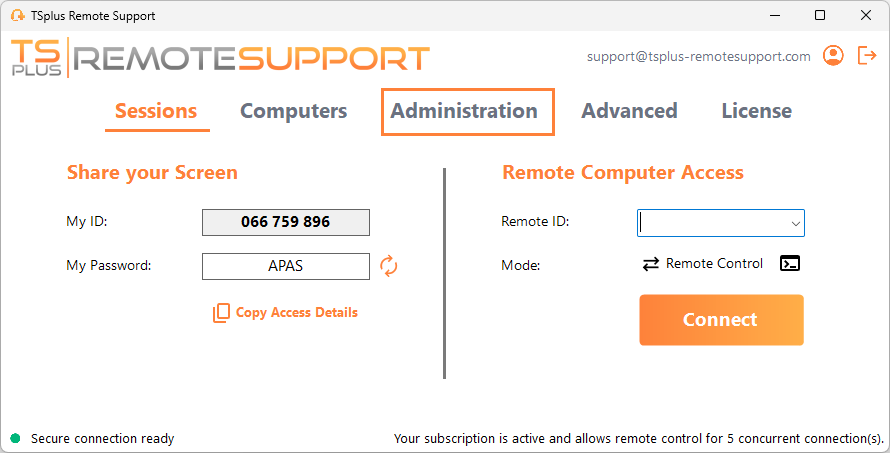
Utilisateurs
Dans l'onglet Utilisateurs de la console d'administration, vous pouvez ajouter de nouveaux membres à votre abonnement et les affecter à des équipes.
L'équipe "Tous les utilisateurs" comprend tous les membres de l'abonnement.
Cliquez sur le bouton « Ajouter » de la section Équipes pour créer une nouvelle équipe.
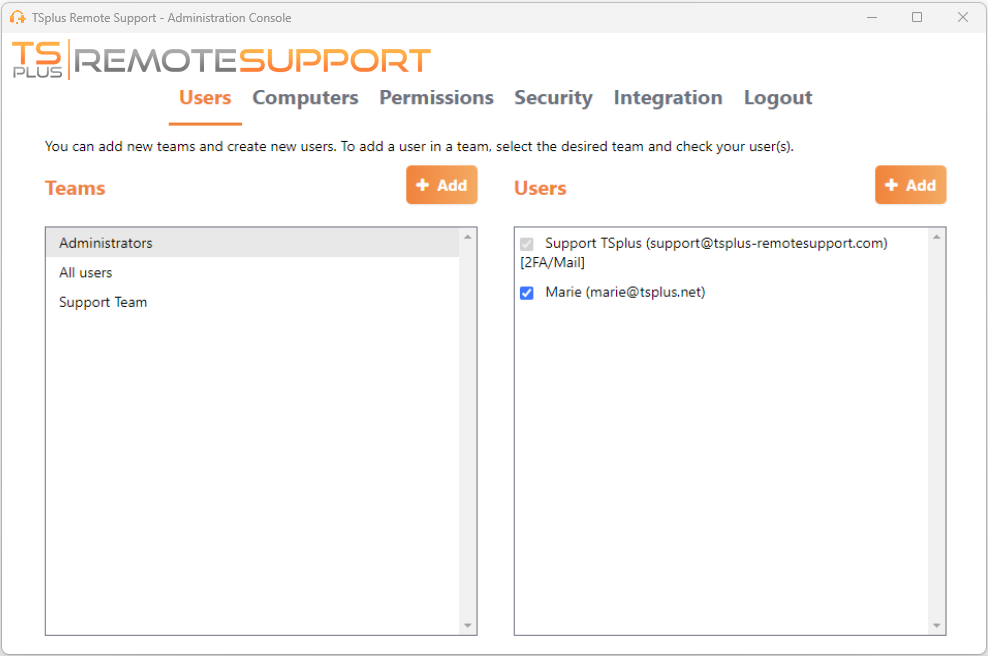
Choisissez un nom pour votre équipe et cliquez sur « Enregistrer » pour la créer. Le nom de l'équipe doit être différent des autres équipes.
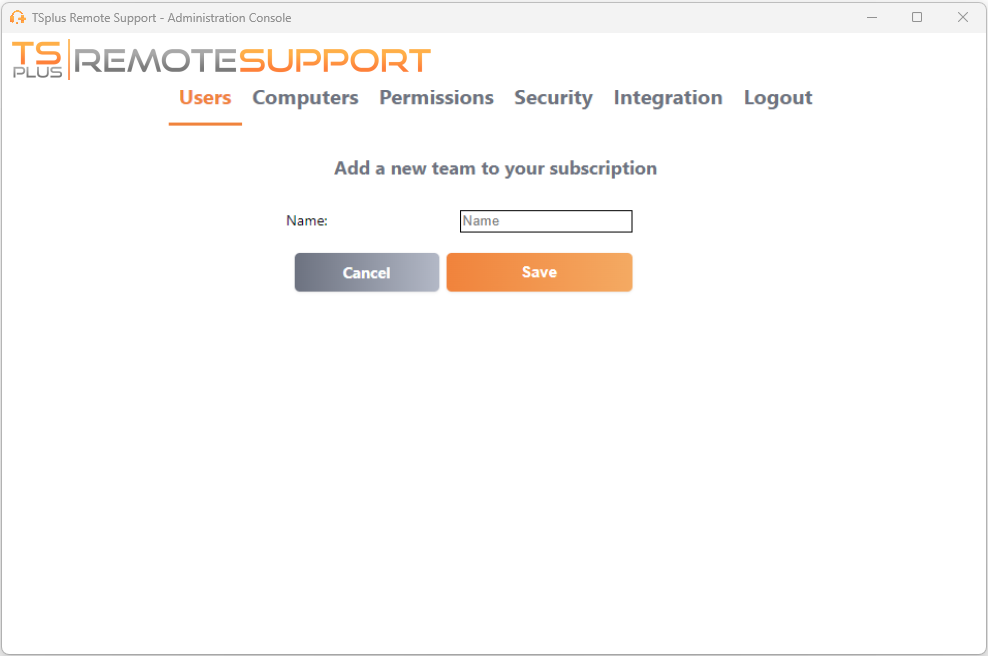
Vous pouvez modifier ou supprimer une équipe après l'avoir sélectionnée.
Vous pouvez également créer un utilisateur en cliquant sur « Ajouter » dans la section Utilisateurs.
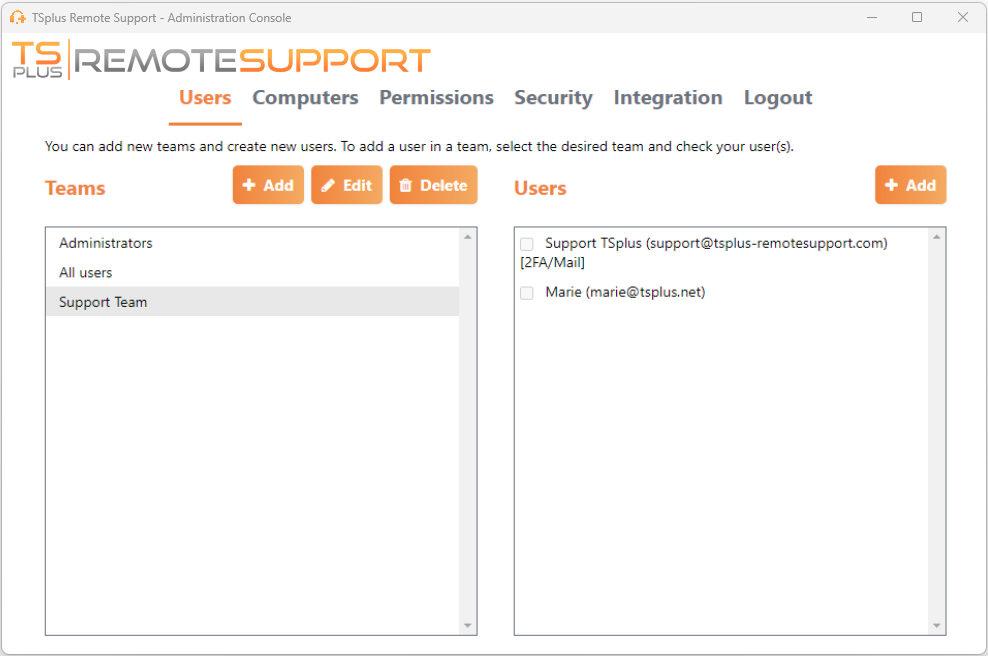
Remplissez les champs "E-mail" et "Mot de passe" et cliquez sur "Enregistrer" pour ajouter un nouvel utilisateur à votre abonnement.
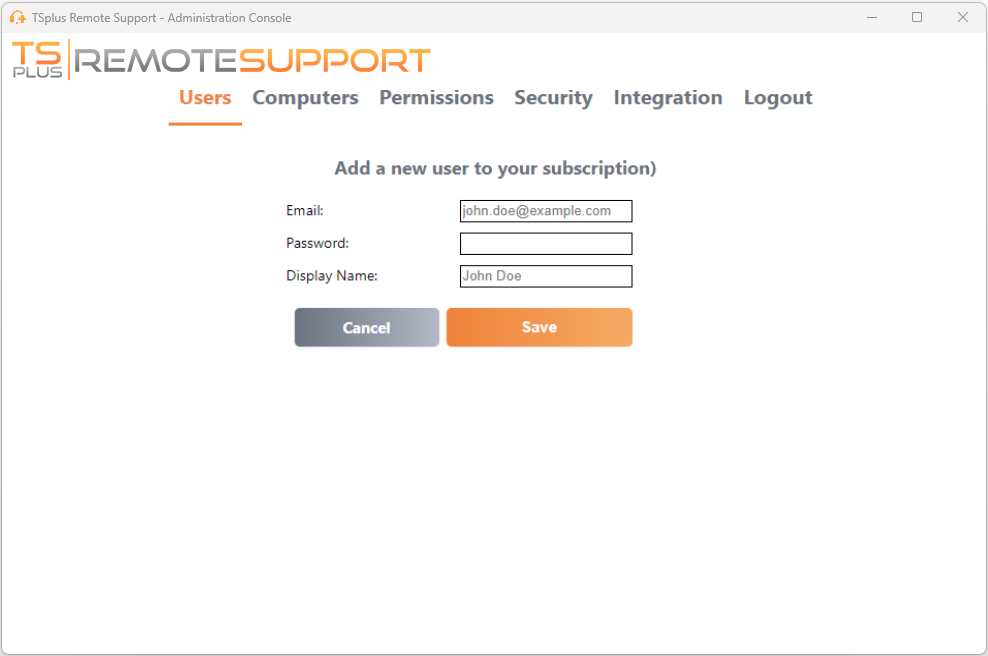
Vous pouvez modifier ou supprimer un utilisateur après l'avoir sélectionné.
Vous ne pouvez pas vous retirer de l'abonnement en tant qu'administrateur.
Pour que les utilisateurs fassent partie d'une équipe, sélectionnez l'équipe et cochez les utilisateurs que vous souhaitez être membres de cette équipe.
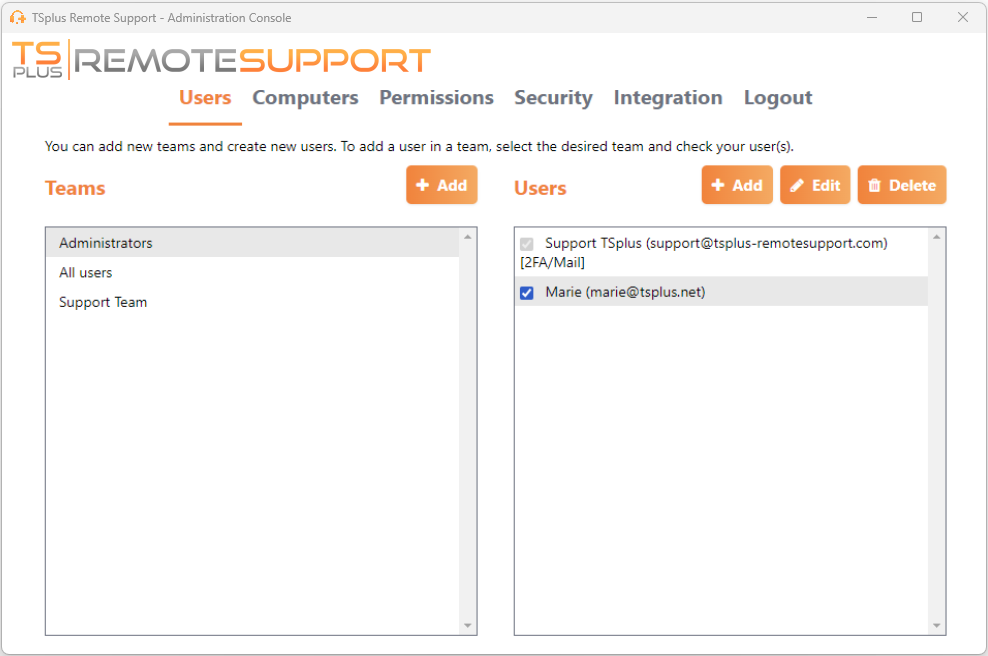
Pour promouvoir un utilisateur régulier en administrateur, ajoutez cet utilisateur à l'équipe "Administrateurs".
Ordinateurs
Cet onglet vous permet d'organiser les ordinateurs dans des dossiers.
Vous pouvez commencer par cliquer sur « Ajouter un dossier » pour créer un nouveau dossier.
Choisissez un nom pour votre dossier et cliquez sur « Enregistrer » pour le créer. Le nom du dossier doit être différent des autres dossiers.
Les dossiers situés à la racine seront visibles par tous les membres de l'abonnement par défaut. Vous pouvez modifier cela plus tard dans l'onglet des autorisations.
Les dossiers à l'intérieur d'un autre dossier hériteront des autorisations de son dossier parent.
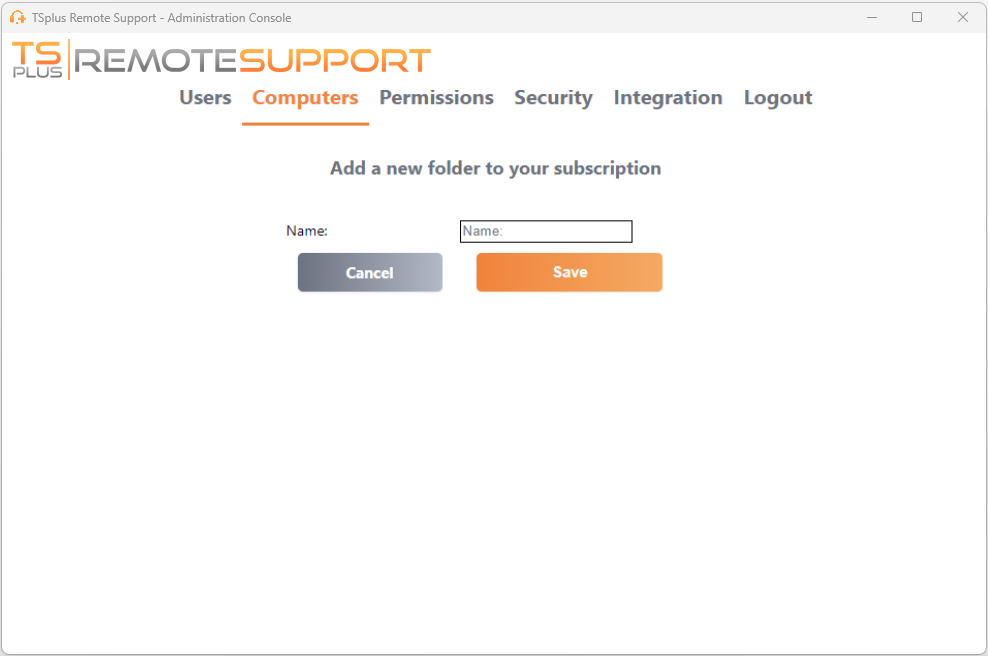
Sélectionnez le dossier dans lequel vous souhaitez ajouter un ordinateur et cliquez sur « Ajouter un ordinateur ».
Remplissez les informations de l'ordinateur et cliquez sur "Enregistrer" pour l'ajouter à votre liste d'ordinateurs. Seul l'ID de support à distance est obligatoire pour ajouter un ordinateur.
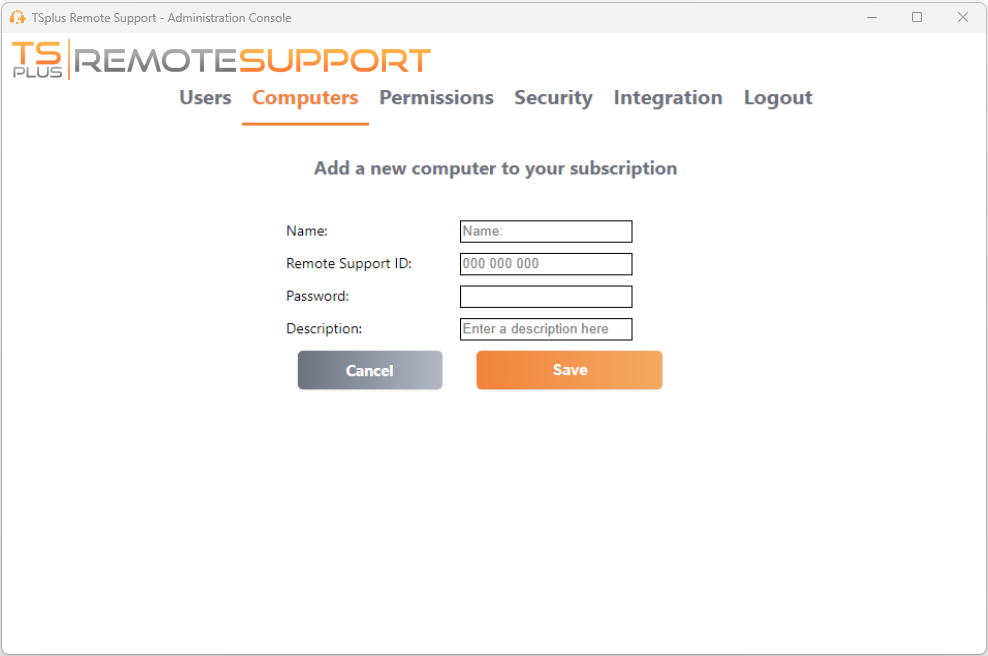
Votre ordinateur apparaît maintenant dans l'arborescence.
Sélectionnez-le pour afficher ou modifier ses propriétés.
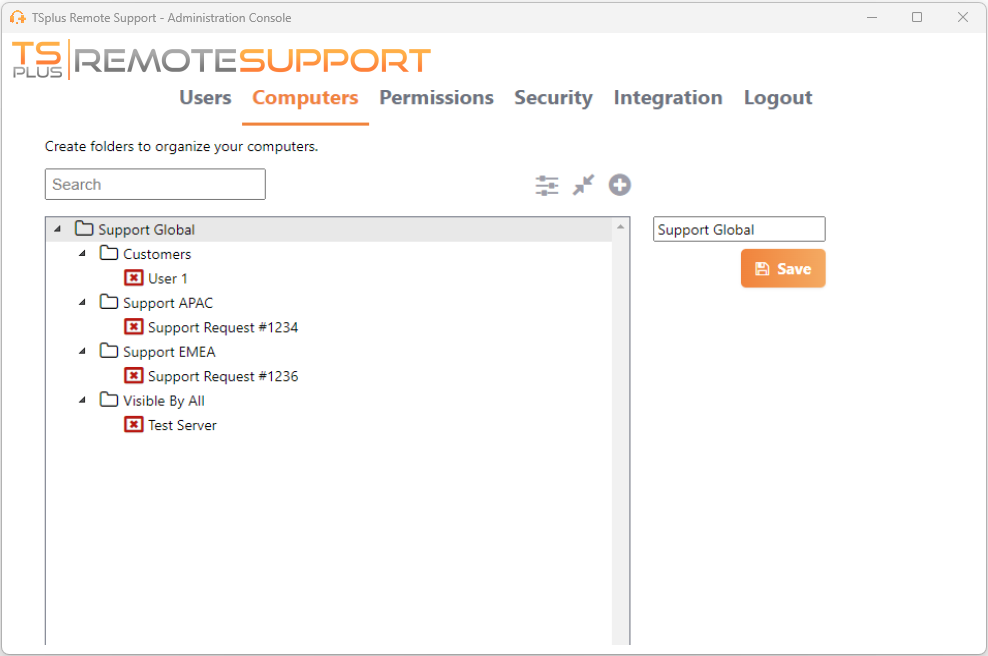
Vous pouvez modifier les propriétés de l'ordinateur sélectionné directement dans les champs correspondants et cliquer sur « Enregistrer » pour sauvegarder vos modifications ou « Supprimer » pour le retirer de votre liste.
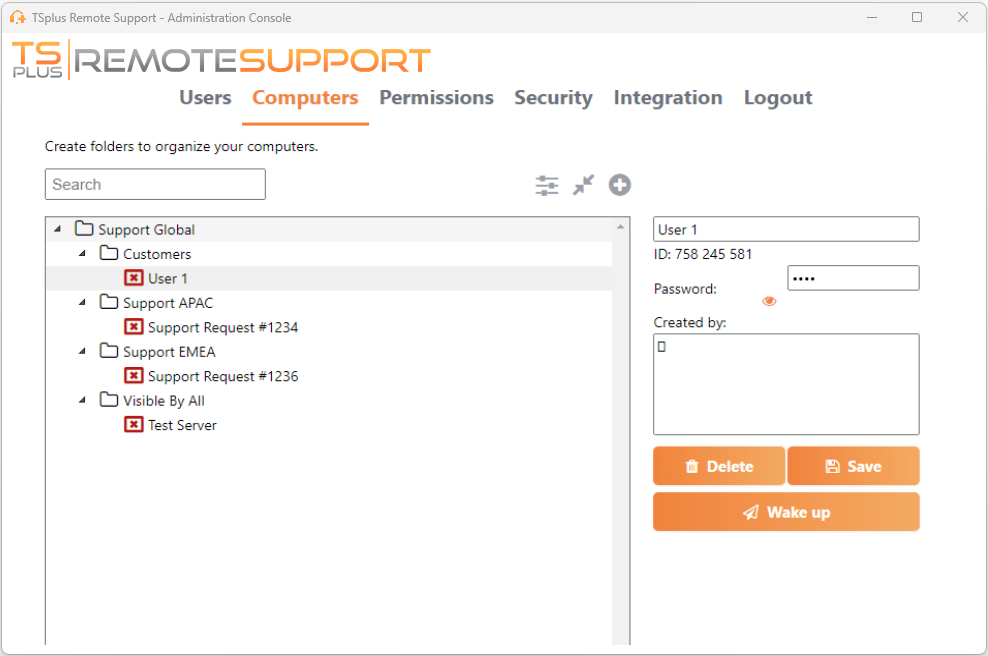
Les dossiers et les ordinateurs peuvent être déplacés dans la structure arborescente par glisser-déposer.
Permissions
Ici, vous pouvez gérer les autorisations de chaque dossier.
Sélectionnez une équipe et cochez les dossiers auxquels vous souhaitez que les membres de cette équipe aient accès.
Les membres de l'équipe verront le dossier et son contenu dans l'onglet "Ordinateurs" du client de Remote Support.
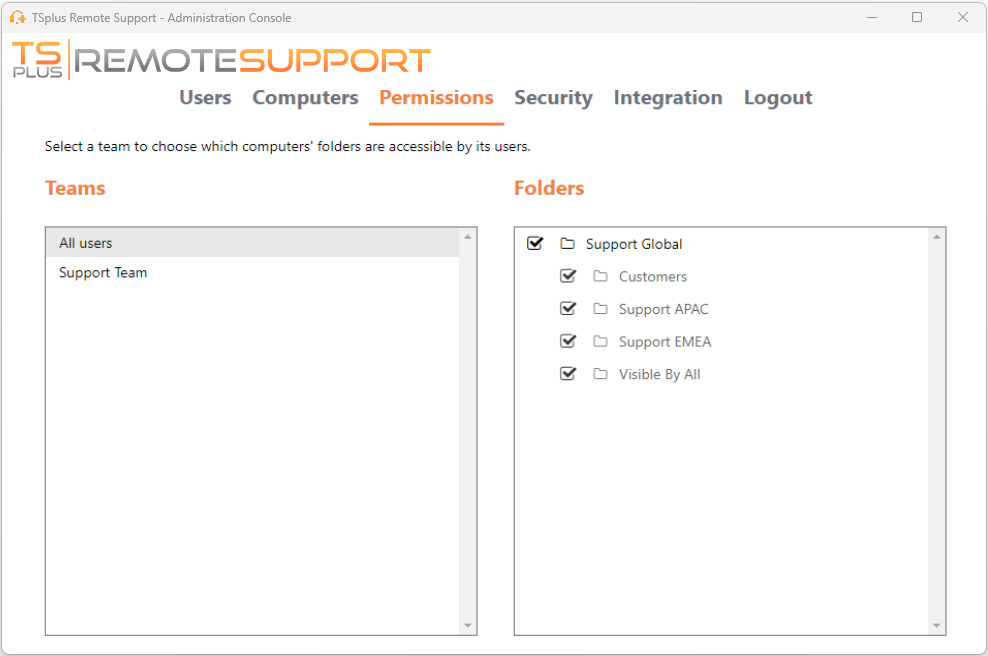
Ici, le dossier nommé « Monde » et son ordinateur seront accessibles par tous les membres de l'abonnement.
Sécurité
Cet onglet vous permet d'améliorer votre niveau de protection de sécurité.
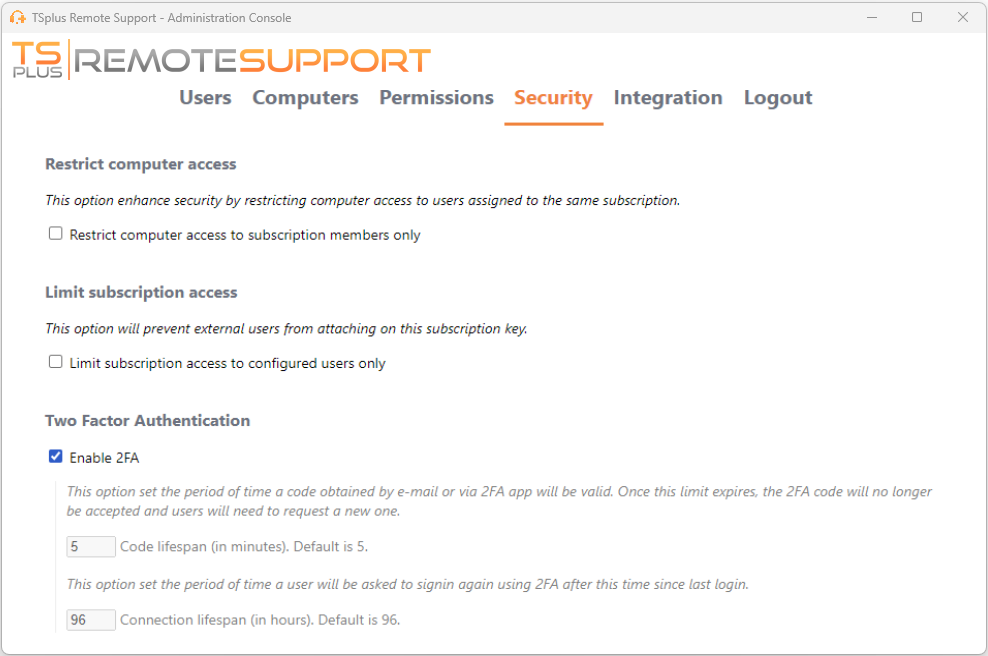
Améliorez la sécurité en restreignant l'accès à l'ordinateur
Cette fonctionnalité protège tous les ordinateurs (non non surveillés) d'être connectés avec un utilisateur qui n'est pas dans la même souscription. Lorsqu'un tel utilisateur essaie de se connecter, un message d'erreur s'affichera pour indiquer que la connexion n'est pas autorisée.
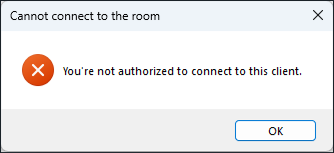
Authentification à deux facteurs (2FA)
L'authentification à deux facteurs ajoute une couche de sécurité supplémentaire et empêche l'accès à votre session même si quelqu'un connaît votre mot de passe.
Pour plus d'informations, consultez la section dédiée à la 2FA.
Intégration
Cette section vous permet de vous intégrer à d'autres solutions (par exemple, des services d'assistance) pour améliorer votre expérience de support.
Pour plus d'informations, consultez la section Helpdesk dédiée.